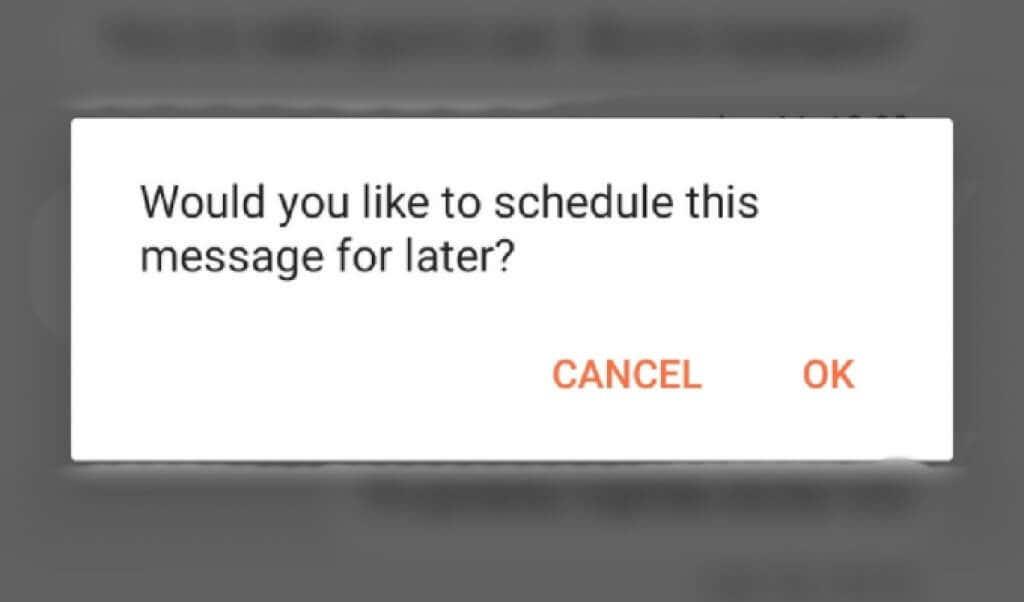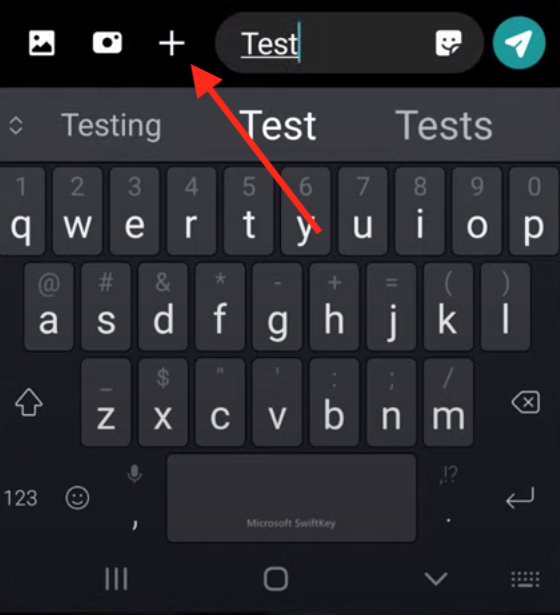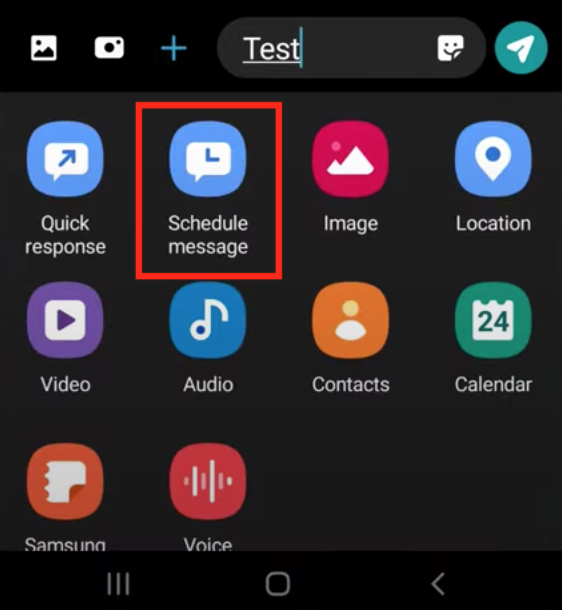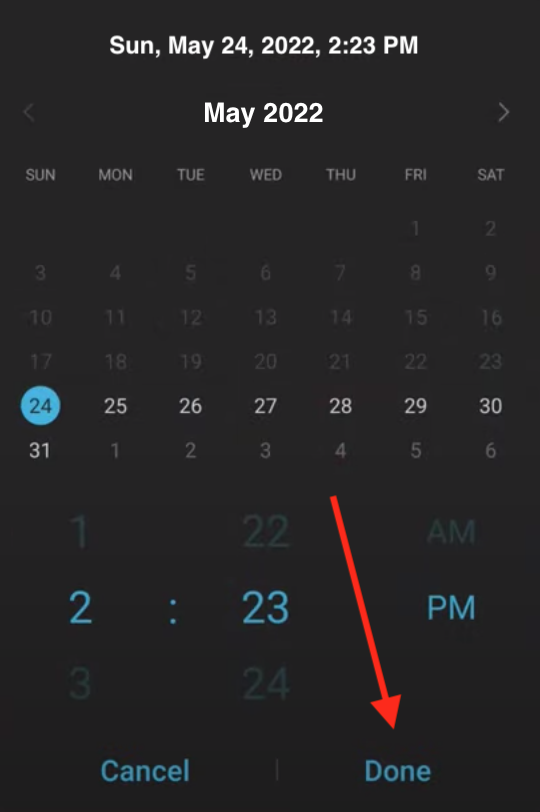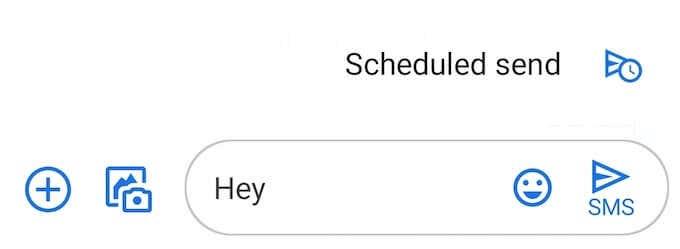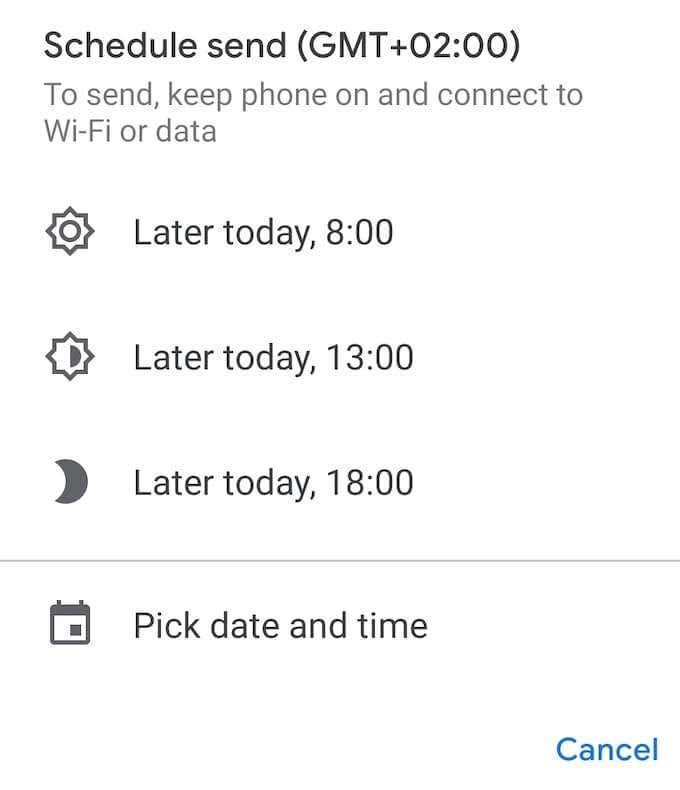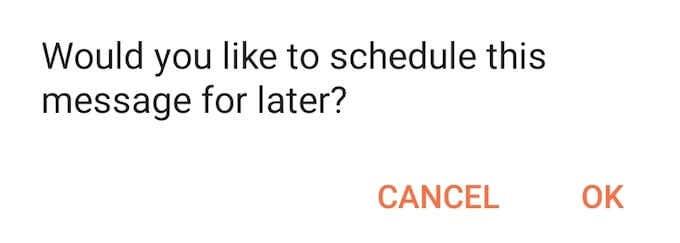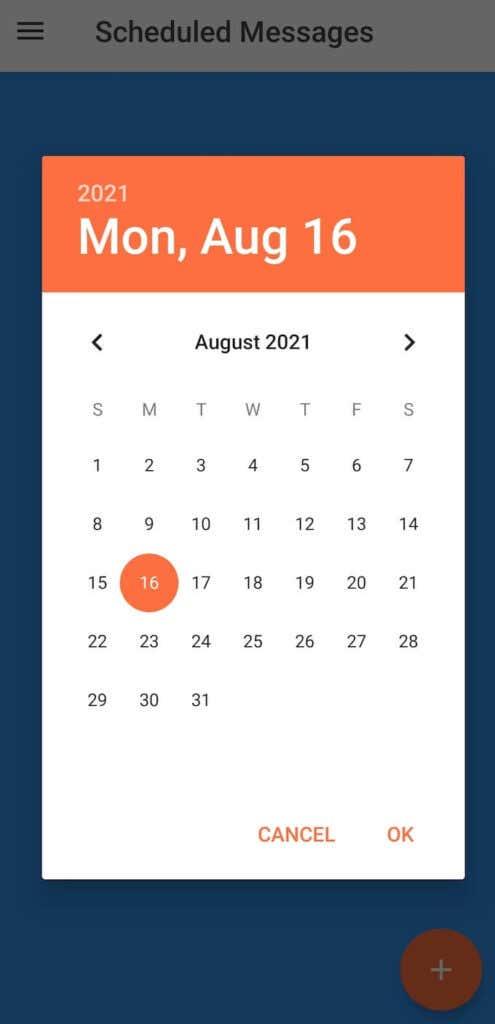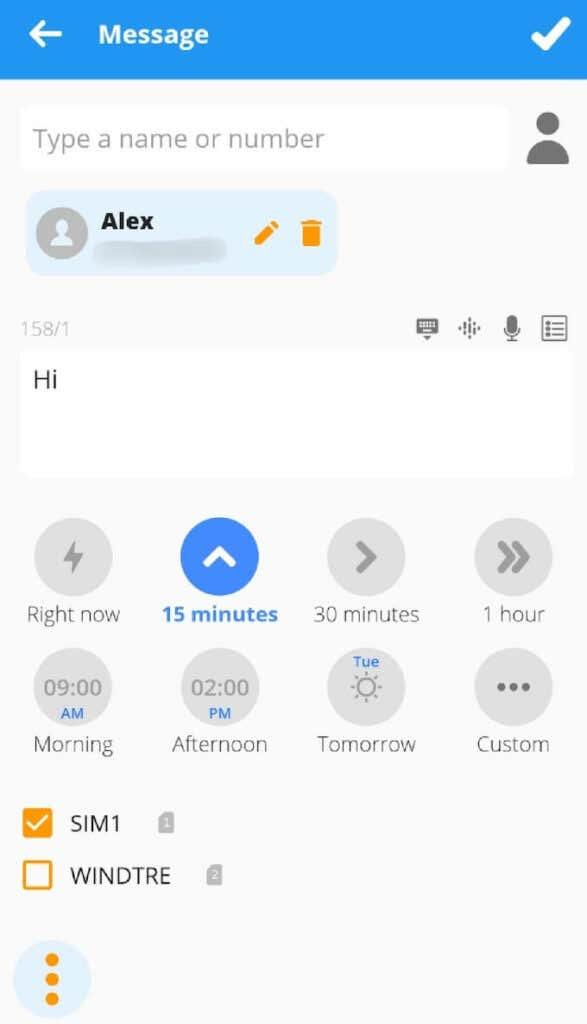Чак и са порастом онлајн месинџера које можете да користите за бесплатно ћаскање са неким, слање текстуалне поруке остаје један од најбржих начина да дођете до некога на његовом телефону. Шта ако текст који желите да пошаљете није хитан, а намерно желите да одложите његово слање?
Шта ако не желите да заборавите да пожелите некоме срећан рођендан следећег дана или желите да дођете до некога у другој временској зони и не желите да га пробудите СМС-ом? На Андроид-у постоји неколико начина да закажете слање текстуалне поруке касније или касније. Сазнајте како да користите своју изворну апликацију Мессагес, Гоогле Мессагес или апликацију треће стране да бисте заказали слање текстуалне поруке у будућности.
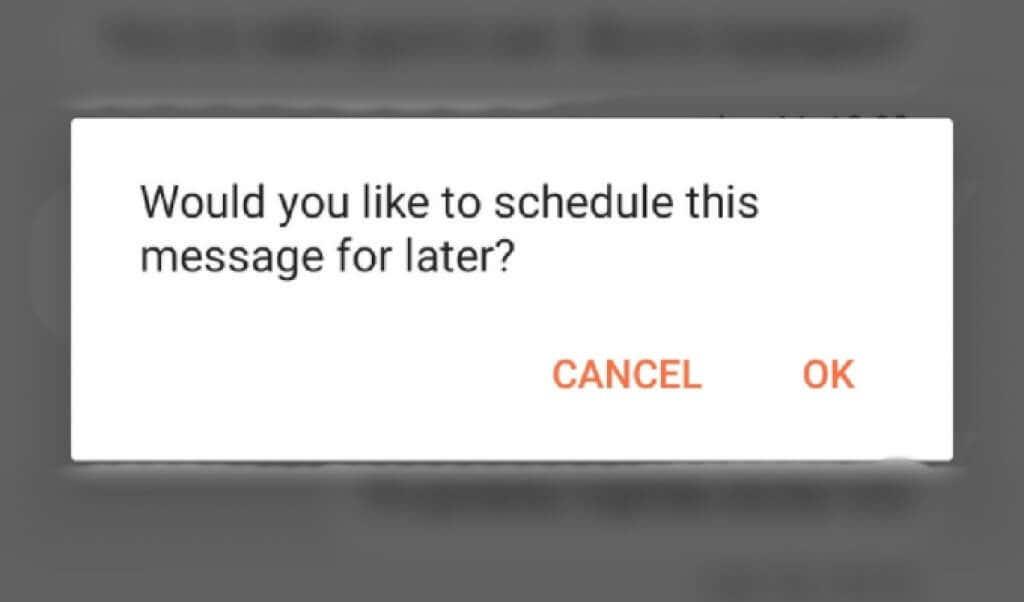
Како заказати текстуалну поруку на Андроиду у вашој апликацији за изворне поруке
Дакле, написали сте текст, али сте одлучили да га пошаљете други пут. Добра вест је да можете да закажете и пошаљете своју поруку касније, без обзира који Андроид уређај имате. Међутим, у зависности од вашег модела, или ћете морати да користите апликацију треће стране да бисте то урадили или не.
На пример, ако имате Самсунг телефон, можете да користите своју матичну апликацију Мессагес под називом Самсунг Мессагес да бисте заказали своје текстове. Да бисте то урадили, следите доле наведене кораке.
- Отворите апликацију Самсунг Мессагес, пронађите контакт коме желите да пошаљете поруку и запишите свој текст.
- Изаберите икону стрелице на левој страни текста, а затим изаберите икону плус да бисте открили додатне опције.
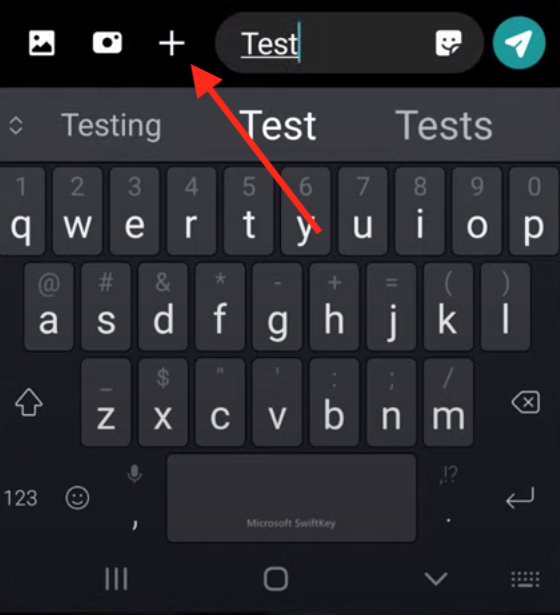
- Из опција изаберите Закажи поруку .
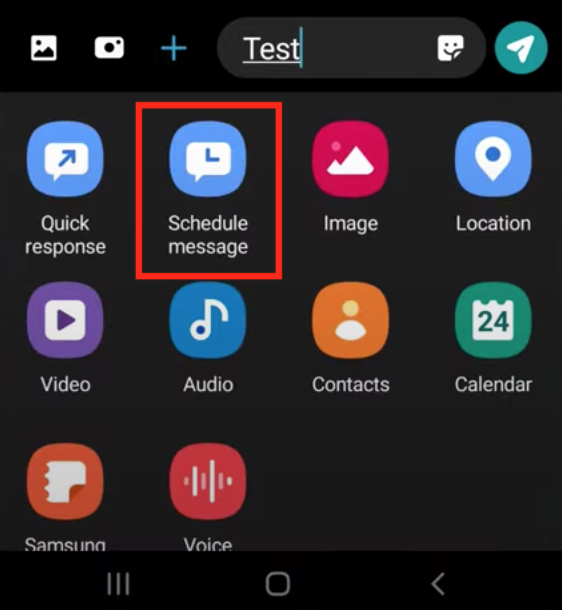
- Изаберите време и датум када желите да се ваша порука пошаље. Изаберите Готово да бисте потврдили.
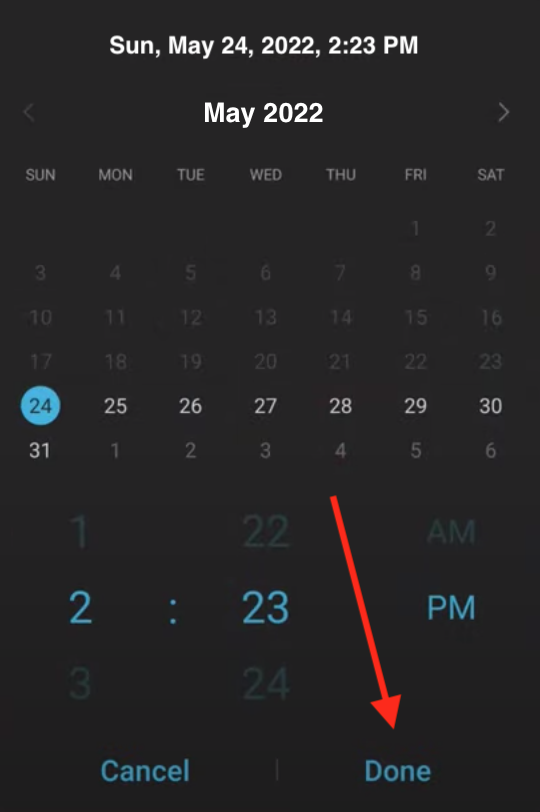
- Да бисте завршили заказивање поруке, изаберите Пошаљи .
Како да закажете текстуалну поруку користећи Гоогле поруке
На многим моделима Андроид паметних телефона, Гоогле Мессагес је изворна апликација Мессагес. Ако је то случај, заказивање текстуалних порука на Андроиду постаје још лакше.
Да бисте заказали текстуалну поруку у Гоогле порукама, пратите кораке у наставку.
- Отворите Гоогле поруке и унесите текст.
- Држите притиснуто дугме Пошаљи док се не појави опција Заказано слање и изаберите је.
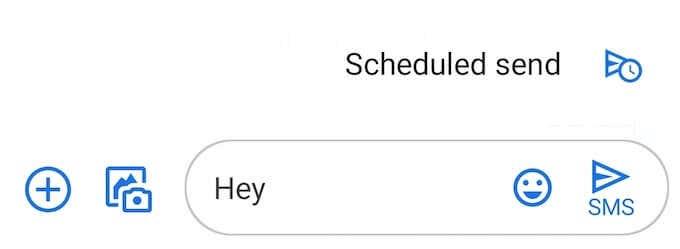
- Изаберите датум и време када желите да се текст пошаље.
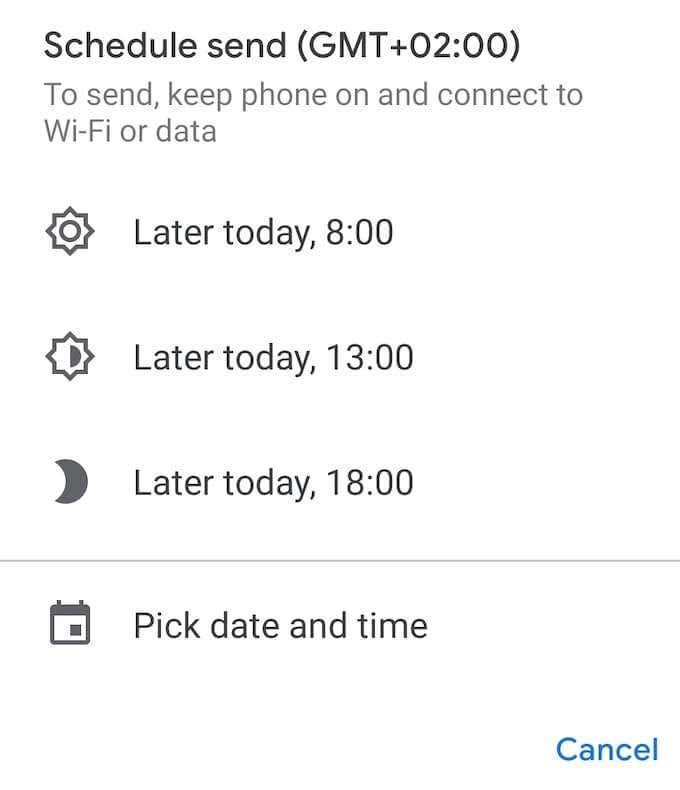
- Изаберите Пошаљи за потврду. Дугме ће сада приказати малу икону сата што значи да је ваша порука заказана.
Шта да радите ако не можете да закажете текст у Гоогле порукама
Ако сте отворили своју матичну апликацију Мессагес и нисте пронашли опцију Заказано слање , то би могло значити једну од две ствари. Ваша изворна апликација Мессагес се разликује од Гоогле Мессагес-а, у ком случају можете једноставно да преузмете и инсталирате Гоогле Мессагес да би функционисала.
Алтернативно, ова функција можда још није представљена за вас. Можете или сачекати да вам стигне ажурирање или пронаћи Гоогле Мессагес у Плаи продавници и придружити се бета програму на страници производа. Бета верзија апликације ће укључивати ову функцију.
Користите апликације трећих страна да бисте заказали текстуалну поруку на Андроид-у
Такође можете да користите апликацију треће стране да бисте могли да закажете своје текстуалне поруке, као и да користите друга решења.
Користите пулсни СМС за одлагање текстуалних порука
Ако не волите да користите Гоогле поруке, Пулсе СМС је добра алтернатива. Логотип Пулсе СМС-а чак изгледа слично оном на Гоогле Мессагес-у. Наравно, процес заказивања текста у Пулсе СМС такође опонаша Гоогле поруке.
Након што преузмете и инсталирате апликацију, отворите је и изаберите икону плус у доњем десном углу апликације. Изаберите контакт коме желите да пошаљете текст. Затим држите дугме Пошаљи на десној страни док не видите опцију да закажете текст.
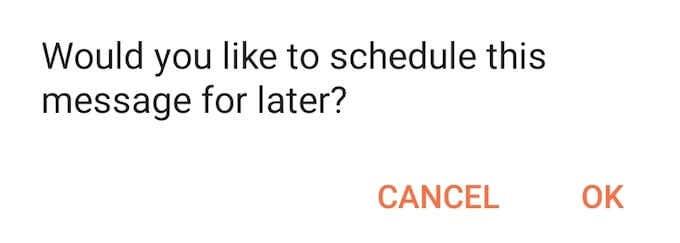
Изаберите датум и време када желите да се ваша порука пошаље и изаберите ОК . Запишите своју поруку и изаберите Сачувај .
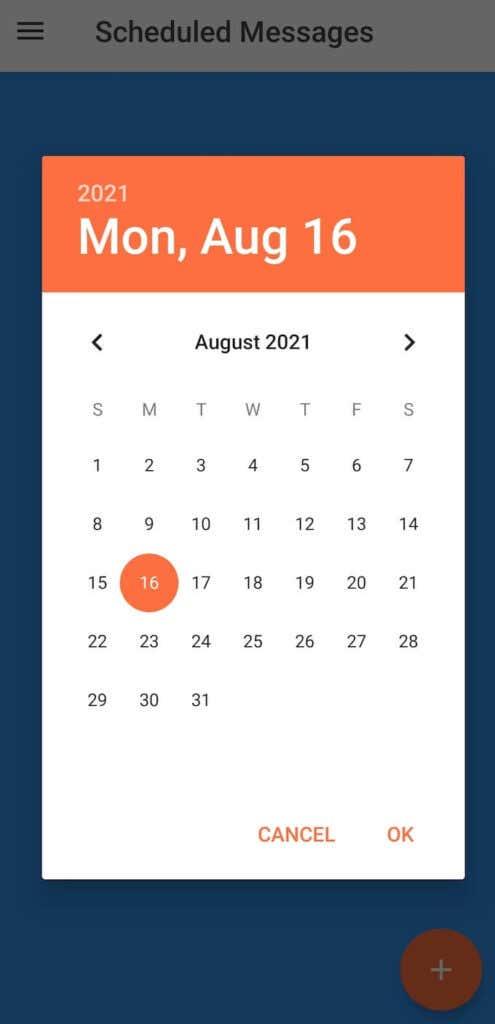
Пулсе СМС ће га послати на дан и време које сте одабрали.
Закажите своје текстове користећи Уради касније
Уради то касније звучи као апликација за одлагање, али то је апликација за аутоматизацију ваших порука. Поред заказивања е-поште и текстуалних порука за касније слање, Уради касније вам омогућава да аутоматски одговарате на позиве, текстове, ВхатсАпп поруке, па чак и е-поруке.
Да бисте заказали текст у Уради то касније, отворите апликацију, изаберите икону плус у доњем десном углу екрана, а затим изаберите Порука . Затим додајте примаоца, запишите своју поруку и изаберите када желите да је апликација пошаље.
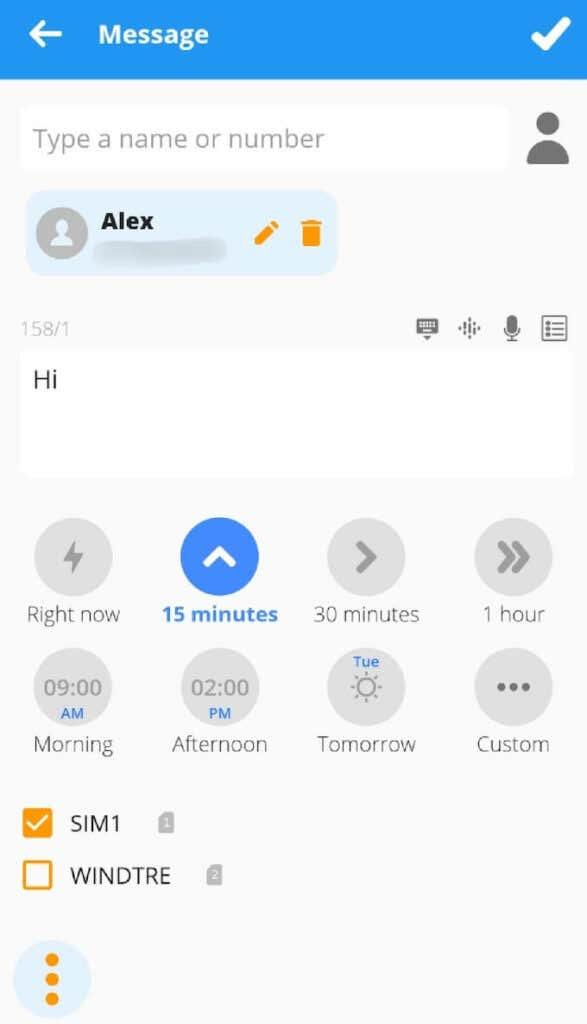
Да бисте потврдили, изаберите икону квачице у горњем десном углу екрана. До Ит Латер ће се побринути за остало за вас.
Запишите сада, пошаљите касније
Записивање мисли када вам падне на памет увек помаже да је се сетите касније. Исто важи и за текстуалне поруке. Зато запишите своју поруку чим размислите о њој, а ако вам се чини да није прави тренутак да је пошаљете, закажите да буде послата касније.
Да ли заказујете своје текстове на Андроиду? Коју апликацију користите за то? Поделите своје искуство са одлагањем текстова у одељку за коментаре испод.